
Ако искате да изпитате истинска виртуална реалност,с възможността да се движите наоколо, докато играете, HTC Vive е толкова добър, колкото получава в момента. Ето всичко, което трябва да знаете за настройката му, за да можете да започнете да играете.
Vive отнема малко време за настройка и има много различни компоненти. Но всъщност е доста лесно, стига да следвате инструкциите и направете малко планиране, преди да започнете.
Какво ще ви трябва
Свързани: Как да проверите дали вашият компютър е готов за Oculus Rift или HTC Vive
Настройките на всеки ще бъдат малко по-различни, така четова, от което се нуждаете, ще варира от човек на човек. Горещо препоръчваме да прочетете „Стъпка първа“ от това ръководство по-долу, което ще ви помогне да определите какво, ако не друго, ще ви трябва отвъд самия Vive. Но за да дадете бърз преглед, ще трябва:
- Една HTC Vive, очевидно. Vive се предлага с повечето аксесоари, от които се нуждаете, но не с всички тях.
- Мощен компютър за игри, Играта на игри на Vive е по-взискателнаотколкото да играете в нормални двуизмерни игри, което означава, че ще ви е необходим уроден платформер, за да ги стартирате. Можете да видите препоръчаните спецификации на HTC тук, както и да купите съвместими компютри, ако нямате такъв. Ако сте по-скоро строител, Logical Increments има добро ръководство за изграждане на готови за VR компютри. Можете също така да стартирате няколко теста на вашия компютър, за да видите дали хардуерът му е достатъчно мощен.
- Обширно пространство, Ако искате да използвате скалата на Vive в стаятаспособности (за да можете да се движите наоколо, докато играете), ще ви трябва малко празно място в дома ви. Той може да бъде толкова малък, колкото 5 фута х 6,5 фута, но колкото по-голям, толкова по-добре, с поддържащи пространства на Vive до 15 фута х 15 фута. (Ще поговорим за това повече в следващия раздел.)
- Допълнителни кабели или удължителни кабели (за някои хора). Ако вашата зона за игра е далеч от вашия компютър, включените кабели може да не са достатъчно дълги. Включените кабели могат да достигнат около 18 фута. Ако игралната ви зона е по-далече, може да ви е необходим по-дълъг HDMI кабел, USB удължителен кабел и удължителни кабели за много адаптери за захранване.
- Стативи, светлинни стойки или други аксесоари за монтаж за базовите станции (за някои хора). Базовите станции могат да се монтират на стената ви, но ако нямате стени наблизо - или ако наемете апартамент и нямате право да пробивате в стените си - може да се наложи да ги монтирате с помощта на триноги, стойки за осветление за фотография или друг подобен хардуер. Уверете се, че те могат да достигнат 6,5 фута височина от земята. Съвет: Купете ги от Craigslist, за да спестите малко пари.
Този списък не е непременно изчерпателен, но е такатрябва да ви даде добра представа за това, което може да се наложи да получите. Дори ако все още нямате своя Vive, силно препоръчвам да прочетете инструкциите по-долу, за да знаете какви други аксесоари може да ви трябват. Няма нищо по-лошо от това да настроите Vive, само за да откриете, че ви липсва един измислен кабел, и трябва да преминете към Best Buy, преди да започнете да играете.
Първа стъпка: Планирайте зоната си за игра
Можете да играете игри Vive седнали или стоящи, но ако купувате Vive, има голям шанс да търсите игра в мащаб на стаята, която ви позволява да се движите в пространството.
Досега, най-трудното и отнемащо времечаст от процеса е първоначалното планиране на това пространство. Ако имате голяма къща с много празни стаи, ще ви е по-добре, но за тези от нас с по-малки къщи и апартаменти с много мебели, може да ви е нужна известна креативност. Добрата новина е, че можете да започнете този процес, преди вашите Vive да бъдат изпратени.
Както споменахме по-горе, вашето пространство може да бъде толкова малко5 фута х 6,5 фута, но колкото по-голям, толкова по-добре - с поддържащи пространства на Vive до 15 фута х 15 фута. Не искате да местите мебели наоколо, ако не се налага, но ще трябва да правите с пространството, което имате.
Не се страхувайте да станете малко креативни. Аз например нямах почти достатъчно място до компютъра си за игри, тъй като офисът ми е доста малък и се отваря в обзаведената трапезария:

Вместо да местя мебели в трапезарията, което би било огромна караница, отидох да търся другаде. Там беше пространство с приличен размер извън каза трапезария, близо до входната врата. Той е малко далеч от компютъра, но с по-дълъг HDMI кабел и USB удължителен кабел успях да разтегна слушалките Vive достатъчно далеч, за да може да работи.

Измерих площта и успях да изкарам правоъгълно пространство от 8 фута х 6 фута, което работи много добре за игрите, които съм играл досега.
Що се отнася до базовите станции, ще трябва да ги монтирате с височина поне 6,5 фута, на противоположните страни на зоната за игра, обърнати една към друга:

Имах стена от едната страна на моята зона за игра и акухненски остров от друга. Така успях да монтирам една базова станция към стената и за другата поставих статив на кухненския остров. Отново не напълно идеално, но щеше да работи.

(Моите също са малко по-ниски от 6,5 фута и работят добре - но HTC настоява за 6,5 фута, така че направете както казвам, а не както аз.)
Стъпка втора: Разопаковайте Vive

След това препоръчвам да разопаковате вашия Vive. Няма да започнем да свързваме нещата все още, но е добра идея да разопаковате Vive и да разгърнете много, много аксесоари, за да не е нужно да го правите по-късно. В полето ще намерите:
- Две базови станции, заедно с някои хардуер за монтаж, дълъг синхронизиращ кабел, и два адаптера за захранване: Хардуерът за монтаж ще ви позволи да завинтватебазовите станции във вашата стена. Ако не можете да направите това, ще трябва да купите статив или да ги поставите на някои кутии или нещо подобно. Синхронизиращият кабел е необходим само ако има препятствие между двамата, но повечето потребители няма да се нуждаят от него.
- Два контролера, заедно с два microUSB кабела и два USB адаптера за захранване за зареждане: Те трябва да се предлагат с частично зареждане, но сега трябва да ги включите в стената, така че да бъдат заредени и готови.
- Слушалките Vive: Awwww да. Оставете това настрана засега. Той идва с редуваща се възглавница за лице за тесни лица.
- Полето за връзка, която се свързва с включените HDMI кабел, USB кабел, и адаптер за захранване, Не забравяйте, че ако играете далеч от компютъра си, ще искате някои алтернативни кабели или удължителни кабели да вървят с тях.
- Слушалки: Те са добре, предполагам, но предпочитам да използвам хубав чифт отворени слушалки. (Сериозно, дори и евтините ще направят огромна разлика.)
Съберете всички аксесоари и ги оставете настрана в малки групи, като съответствате на правилните кабели с правилната част от настройката на Vive. Това ще улесни живота ви в следващите няколко стъпки.
Стъпка трета: Инсталирайте софтуера Vive
Можете да настроите целия си хардуер сега, ноСофтуерът Vive ще ви преведе през него стъпка по стъпка, така че можете да го инсталирате и сега. Отидете на htcvive.com/setup и кликнете върху бутона „Изтеглете настройката на Vive“. Щракнете двукратно върху получения инсталатор, за да започнете процеса.
Кликнете върху „Напред“ през следващите няколко прозореца, докато стигнете до следния екран. Уверете се, че Vive е намерил правилната папка за вашите Steam игри и щракнете върху бутона „Инсталиране“.
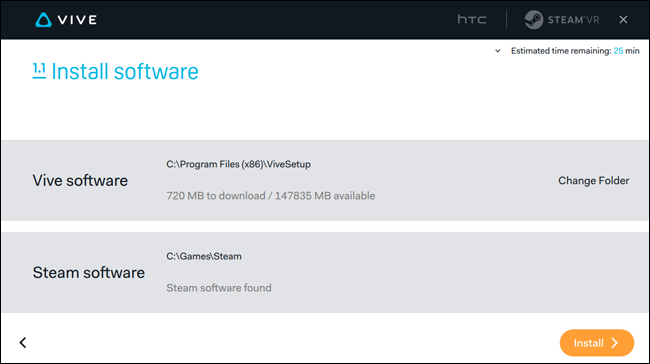
По време на инсталационния процес може да степодкана да влезете в своя HTC акаунт, както и в Steam акаунта си (ако вече не сте влезли в Steam клиента). Когато приключи, той ще инсталира софтуера SteamVR в Steam.
Четвърта стъпка: Настройте базовите си станции
След това софтуерът Vive ще ви преведе презнастройка на вашите базови станции. Това ще бъде малко по-различно за всички, но софтуерът Vive може да ви даде някои общи насоки, както и официалното видео за настройка на HTC, вградено по-долу. Горещо, силно препоръчвам да го гледате.
Ще трябва да монтирате базовите станции поне 6.5 фута високо, директно на стената или върху статив, рафт за книги или друга повърхност. Наклонете ги с 30 до 45 градуса надолу. Те трябва да са директно една от друга във вашата зона за игра.
Ако използвате включения хардуер за монтаж,завийте го в отвора на гърба на базовата станция, след което затегнете гайката, за да я закрепите. Използвайте включените стенни котви и винтове, за да го монтирате към стената. Можете да видите повече от този процес във видеото по-горе.

Ако използвате статив, завийте плочата на триножника в дупката в долната част на базовата станция, така. След това го закрепете в триножника, както бихте направили фотоапарат.

След монтиране включете базовите станции встена. Те трябва да светят и да се опитват да се засекат. Ако всичко върви добре, в горната част на всяка ще видите зелена светлина. Ще видите и буквата „канал“ отстрани: „b“ от едната и „c“ от другата. Ако не го направите, натиснете бутона на канала на гърба, докато го направите.

Ако една от базовите станции има лилав статуссветлина, това означава, че не може да види другия. Ще трябва да ги свържете ръчно с дългия синхронизиращ кабел, включен към Vive, и да промените канала на „A“.
Стъпка пета: Включете слушалката в компютъра с кутията за връзки
След това закачете слушалките. Ще забележите, че слушалката има дълъг кабел 3 в 1, който излиза отзад. Включете тези три кабела в оранжевата страна на кутията за връзка ...

… След това включете HDMI кабела, USB кабела и захранващия кабел в гърба на кутията за връзки.

И накрая, включете HDMI кабела в графичната карта на компютъра, USB кабела в компютъра и захранващия адаптер в стената.

ЗАБЕЛЕЖКА: Vive използва USB 3.0 кабела за свързване с компютъра, така че ако имате USB 3.0 порт, това би било идеално. Въпреки това, много хора са имали проблеми с USB 3.0 - особено при по-стари компютри с крепиви USB 3.0 чипсети - така че ако предпочитате да започнете с по-надеждна връзка, USB 2.0 трябва да работи добре. Използвам USB 2.0 и досега нямах проблеми с моя Vive.
Стъпка шеста: Калибрирайте хардуера си
Когато преминете през останалата част от настройката, щракнете върху бутона „Стартиране на SteamVR“ в софтуера Vive.

Ако има проблеми със стартирането, може да се наложирестартирайте компютъра си - направих го. Просто рестартирайте, стартирайте Steam, след което щракнете върху иконата „VR“ в горния десен ъгъл на прозореца. Ето как ще стартирате SteamVR в бъдеще.

Когато SteamVR се стартира, ще видите този прозорец в долната част на екрана. Зелените икони по дъното показват, че компонентът е намерен, сивите икони не са намерени.
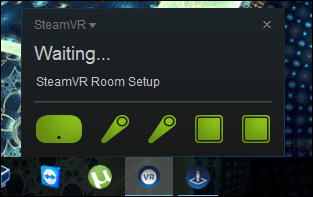
Ако някоя от иконите е сива, уверете се, чесъответните компоненти са настроени правилно и се поставят на пода във вашата игрална зона. Може да се наложи да натиснете долния бутон на контролерите, за да ги включите и свържете.

Задръжте курсора на мишката върху иконите, за да видите дали има налични актуализации на фърмуера. Ако има, щракнете върху връзката „Актуализиране на наличните“ и преминете през подканите, за да изтеглите и инсталирате нов фърмуер, преди да продължите.

Прозорецът за настройка на стаята трябваше да се отвори автоматично със SteamVR. Ако не, щракнете два пъти върху „SteamVR Room Setup“ в списъка си със Steam игри, за да го стартирате.
Предполагаме, че искате да настроите игра в мащаб на стаята, така че кликнете върху „Room-Scale“ на първия екран.

След това ще бъдете подканени да застанете вътре в зоната за игра и да намерите монитора си с контролера. Това наистина трябва да каже точка на вашия компютър кула, а не монитор - той определя посоката по подразбиранеще се сблъскате, когато играете игри, като зададете началната си позиция в обратна посока на вашия компютър. По този начин кабелите изминават отзад на главата ви и зад вас, към вашия компютър.
Затова насочете контролера към вашата кула на компютъра и натиснете и задръжте бутона на спусъка, докато спре да вибрира.

След това поставете контролерите си на пода и кликнете върху „Калибриране на пода“.
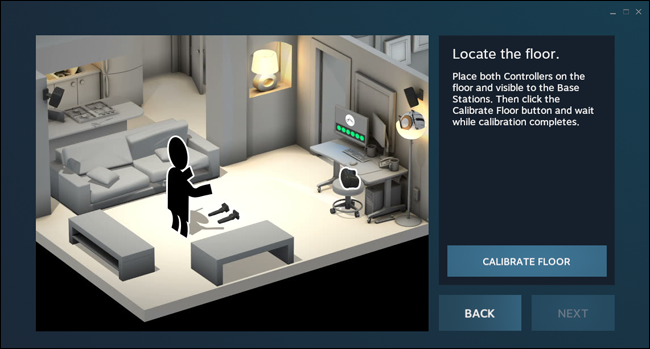
И накрая, ще зададете зоната си за игра. Това е доста просто и екранната анимация ще ви даде представа какво да правите. По същество: щракнете върху Напред, вземете контролер и го плъзнете по периметъра на вашата игрална зона, като държите бутона за задействане. Внимавайте да поддържате контролера извън границите на мебели или стени - колкото по-точен сте тук, толкова по-малко ще чукате юмруци в стените, докато играете (което вече направих два пъти).
Отново вижте инструкционното видео на HTC по-нагоре в тази публикация за по-визуална демонстрация на процеса.

Когато сте готови, ще изчисли най-голямата правоъгълна зона за игра от избрания от вас периметър. Щракнете върху Next, за да го приемете и да продължите напред.

Стъпка седма: Започнете да играете!
В този момент трябва да сте готови! Да, отнема малко време, но си заслужава. Поставете слушалката, включете слушалките в порта на слушалката и стартирайте ръководството за SteamVR. Дори урокът е доста невероятен и ще играете игри за нула време - наръчникът ще ви покаже как да ги стартирате. (Ако все още не сте закупили игри, препоръчвам The Lab and Space Pirate Trainer.)
Съвети за по-добро изживяване
Използвам Vive само от няколко дни, но вече научих няколко неща, които направиха преживяването много по-приятно. Ето някои неща, които трябва да имате предвид:
- Не забравяйте да свалите защитната пластмаса от всичко, включително лещите вътре в слушалката. Не забелязах пластмасата да е там от няколко часа.
- Ако откриете, че Vive е твърде размазан, опитайте това: не позволявайте слушалките да седят на носа ви като чифт очила. Пяната по протежение на върха трябва да бъде в среден на челото ви, като долната пяна седи отгоре на скулите ви. Това ще постави „сладкото място“ в центъра на визията ви. (Благодаря на RipeManlyMango от Reddit за този съвет.)
- Можете също да регулирате разстоянието на обектива и IPD наслушалката, за да премахне замъгляването (и да я направите по-удобна, ако носите очила). Първо извадете сивите пръстени отстрани на слушалката „навън“, след което ги завъртете, за да преместите лещите по-близо или по-далеч от лицето си. Вкарайте ги обратно, когато сте доволни, и завъртете малкото копче от дясната страна на слушалката, докато получите най-острото изображение.
- Регулирайте и трите на каишките (отгоре, отляво и отдясно), когато поставяте слушалки. Това ще го направи изключително по-удобно.
- Ако имате огледала в зоната си за игра или дори aотразяващ телевизионен екран, може да се наложи да ги покриете с одеяло, за да получите по-добро проследяване - в противен случай базовите ви станции може да се объркат от собственото си отражение.
- В настройките на SteamVR можете да включите камератаза да видите очертания на вашата стая и мебели, когато се доближите до границите на шаперона. Тук има много настройки, които можете да настроите и може да работи надеждно само с USB 3.0, но той е там, ако искате (и сте склонни да се натъквате на неща, докато играете.)
- Аудиото на слушалките ми изглеждаше добре, но можетрябва да влезете в Настройки на SteamVR> Аудио и да промените устройството за възпроизвеждане на HTC-VIVE, когато SteamVR е активен, и да се върнете към нормалните си високоговорители, когато SteamVR излезе.
Ако имате други съвети, не се колебайте да ги добавите в коментарите и ние ще ги включим в този списък!








